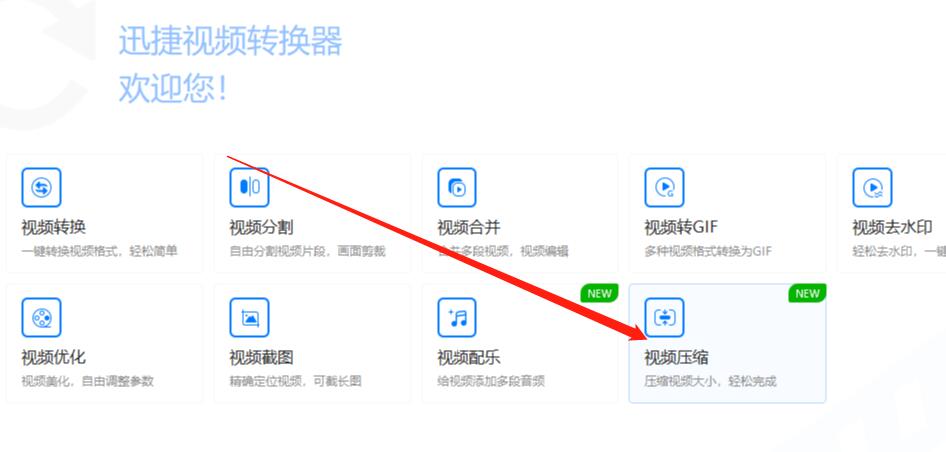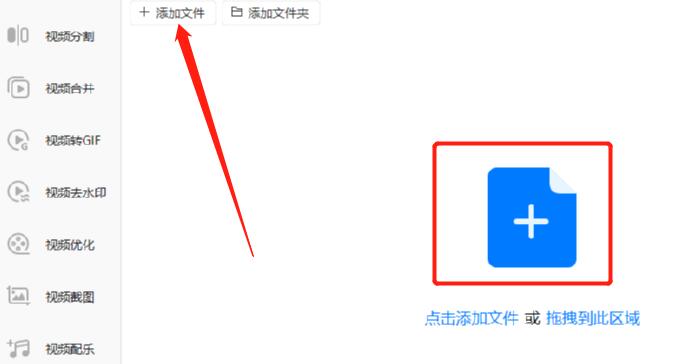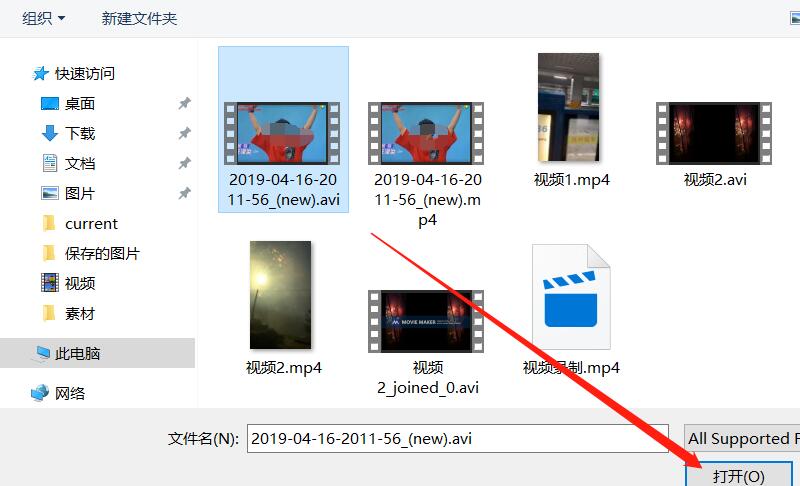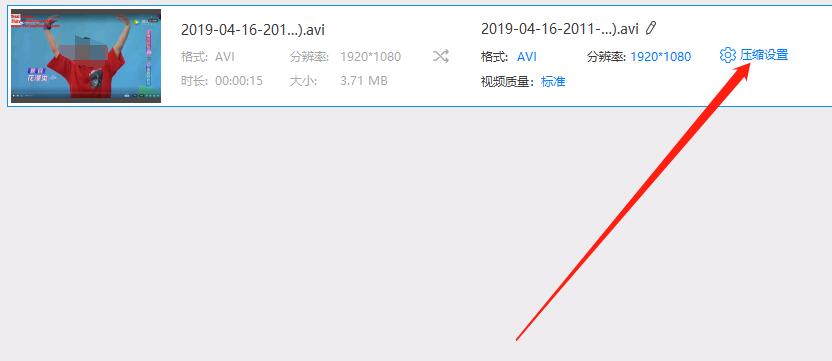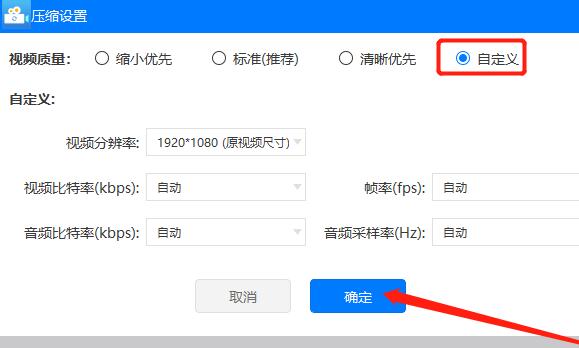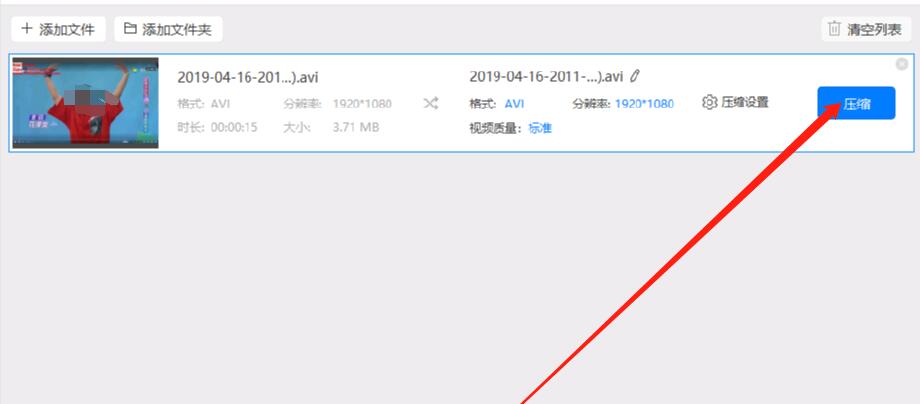迅捷视频转换器怎么用-迅捷视频转换器分割视频文件的步骤
时间:2021-09-02来源:华军软件教程作者:烧饼
最近不少刚刚入手迅捷视频转换器软件的朋友表示还不太了解分割视频文件的操作,为此,今天小编就为大家分享关于迅捷视频转换器分割视频文件的步骤,有需要的朋友快来看看吧!
1.打开迅捷视频转换器件,在软件界面中点击视频压缩功能即可进入到压缩视频的功能界面。
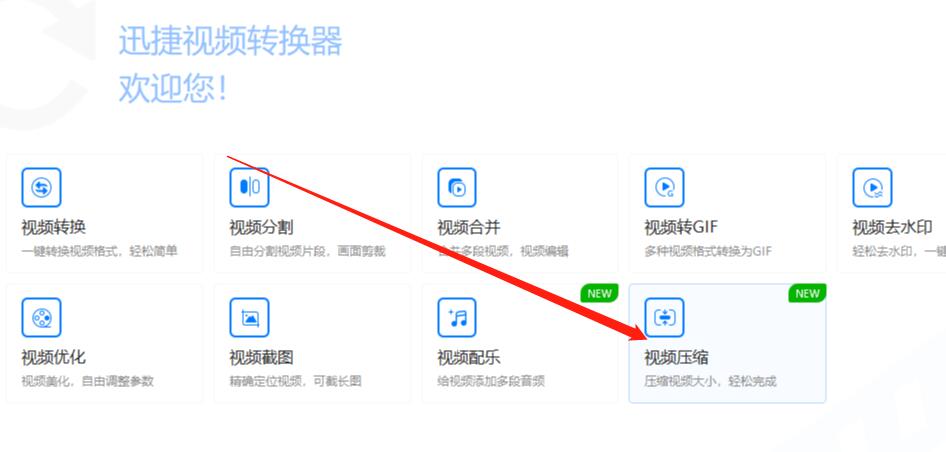
2.点击进入到视频压缩功能界面之后,再在界面中点击添加文件按钮,或是点击加号来准备添加要压缩的视频文件。
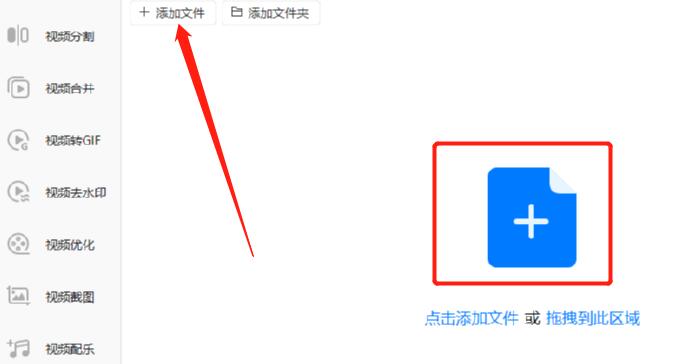
3.点击添加文件之后,下一步就是在出现的界面中选中要压缩的视频文件,选中之后点击界面下方的打开按钮。
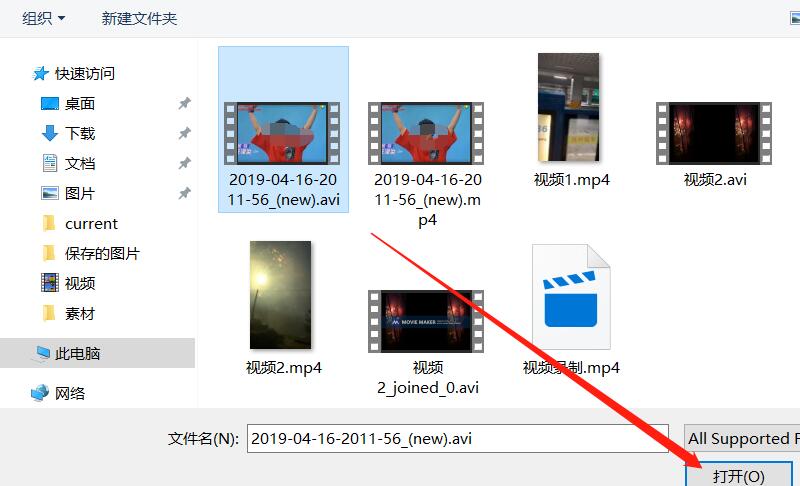
4.点击打开按钮之后视频文件就成功添加进来了,然后下一步在视频列表中点击压缩设置这个选项。
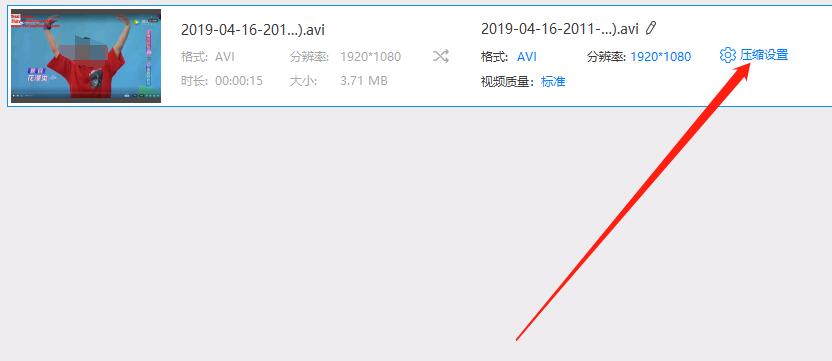
5.点击压缩设置之后会出现压缩设置的窗口,在其中我们选择自定义设置的话,可以根据自己需求来更改一些压缩参数。
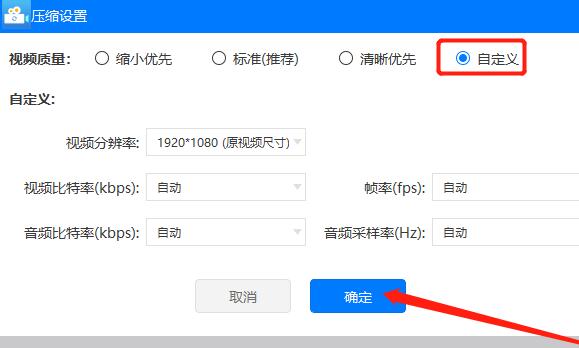
6.压缩设置完成之后,我们就可以回到主界面中,点击视频列表后面的压缩这个功能按钮开始压缩视频文件的操作。
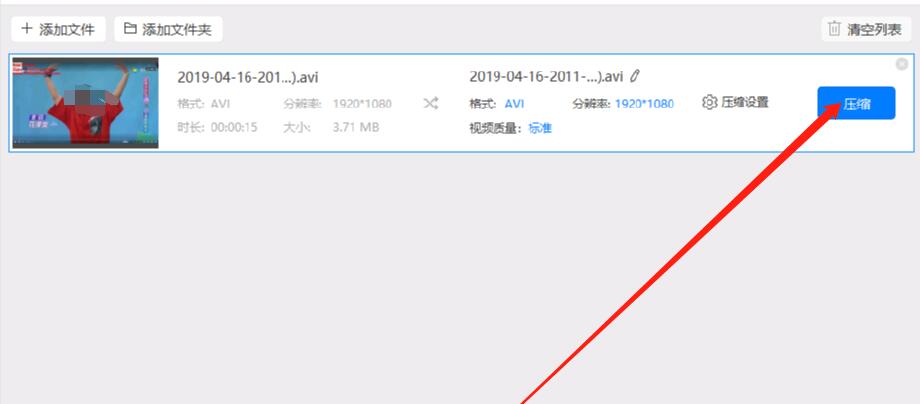
以上这里为各位分享了迅捷视频转换器分割视频文件的步骤。有需要的朋友赶快来看看本篇文章吧。
热门推荐
-
星优视频大师
版本: v2.2.0.0大小:1.43 MB
星优视频大师是一款专注于视频处理的电脑软件,具有功能丰富、操作简便、支持多种格式和批量处理等特点,非常...
-
转易侠视频格式转换器
版本: 3.7.0.0大小:34.65MB
转易侠视频格式转换器正式版是一款功能强大的视频格式转换工具。转易侠视频格式转换器官方版支持多种视频...
-
格式工厂
版本: v5.20.0官方版大小:106.57 MB
(FormatFactory)是一款功能全面的软件,支持转换几乎所有主流的文件格式,包括视频、AVI、3GP、WMV、MK...
-
配音神器
版本: 1.2.8大小:32910MB
配音神器是一款专注于文字转语音的音频制作软件,采用强大的语音合成技术,声音堪比真人发音的配音服务平台。...
-
万兴全能格式转换器
版本: 4.5.9.0大小:2.08 MB
万兴全能格式转换器最新版是一款由WonderShare推出的多功能媒体格式转换软件。万兴全能格式转换器官方版...